
Nigbati o ba n ṣiṣẹ pẹlu awọn olumulo miiran tabi ti o ba fẹ, pin pin pẹlu awọn ọrẹ pẹlu awọn akoonu ti o wa lori kọmputa rẹ, o gbọdọ pese pinpin si awọn ilana rẹ, iyẹn ni, jẹ ki wọn wa fun awọn olumulo miiran. Jẹ ki a wo bi o ṣe le rii pe eyi wa lori PC pẹlu Windows 7.
Awọn ọna itọsọna gbogbogbo
Awọn oriṣi pinpin meji lo wa:- Agbegbe;
- Nẹtiwọọki.
Ni ọran akọkọ, wiwọle ti pese si awọn ilana ilana ti o wa ninu itọsọna olumulo rẹ "". Ni ọran yii, folda naa yoo ni anfani lati wo awọn olumulo miiran ti o ni profaili lori kọnputa yii tabi nṣiṣẹ PC kan pẹlu akọọlẹ alejo kan. Ninu ọran keji, o ṣee ṣe lati tẹ liana sori nẹtiwọọki, iyẹn ni, data rẹ yoo ni anfani lati wo awọn eniyan lati awọn kọmputa miiran.
Jẹ ki a wo bi o ṣe le ṣii wiwọle tabi, bi wọn ṣe n sọrọ yatọ, lati pin awọn tẹta lori PC ti o n ṣiṣẹ Windows 7 Awọn ọna Windows 7.
Ọna 1: Wiwọle Agbegbe
Ni akọkọ a yoo ṣe pẹlu bi o ṣe le pese iraye si agbegbe si awọn ilana rẹ si awọn olumulo miiran ti kọmputa yii.
- Ṣii "Exprer" ki o lọ si ibiti folda wa ti o fẹ lati gbọn. Ọtun tẹ ki o yan "Awọn ohun-ini" ninu atokọ ti o ṣi.
- Window Awọn apeere folda ṣii. Gbe si apakan "wiwọle".
- Tẹ bọtini "Pinpin".
- Ferese kan ṣi pẹlu atokọ ti awọn olumulo, ibiti laarin awọn ti o ni agbara lati ṣiṣẹ pẹlu kọnputa yii, o yẹ ki o samisi awọn olumulo ti o fẹ pin ni itọsọna naa. Ti o ba fẹ pese aye lati ṣabẹwo si o lati ṣe alaye gbogbo awọn idaduro iroyin lori PC yii, lẹhinna yan "Aṣayan" Gbogbo ". Nigbamii, ni iwe "ipele ti awọn igbanilaaye", o le ṣalaye ohun ti o gba laaye lati ṣe awọn olumulo miiran ninu folda rẹ. Ti o ba yan "ka", wọn le wo awọn ohun elo, wọn le wo awọn ohun elo naa nikan, ati nigbati yiyan "ka ati igbasilẹ" yoo tun ni anfani lati yi atijọ ki o ṣafikun awọn faili tuntun.
- Lẹhin ti awọn eto ti o wa loke ti wa ni ṣe, tẹ nkan iraye si ".
- Awọn eto yoo lo, lẹhinna window Alaye yoo ṣii, eyiti o ṣe ijabọ pe pinpin katalogi wa ni sisi. Tẹ "Ṣetan."
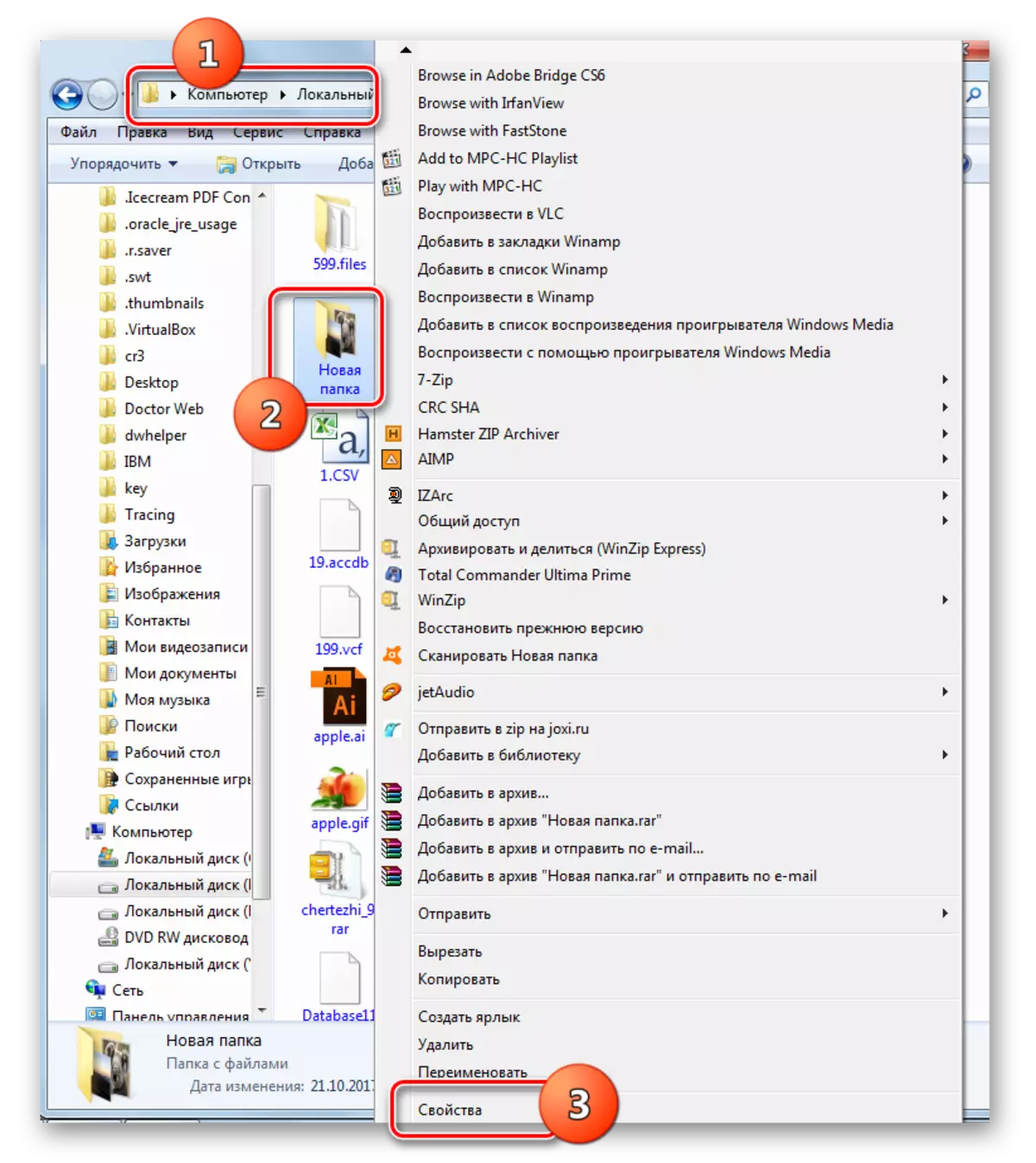
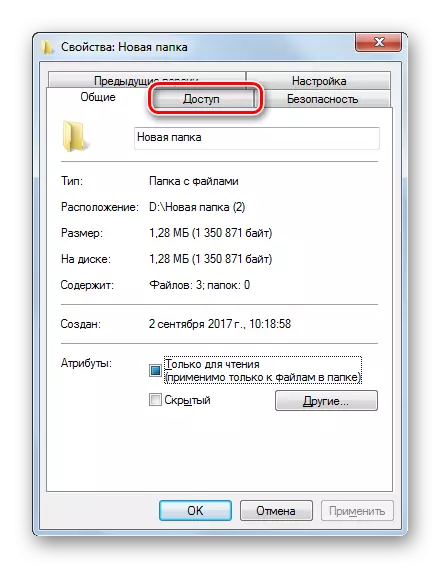
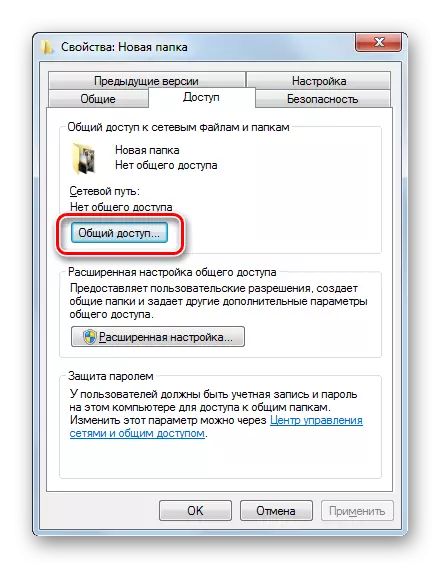
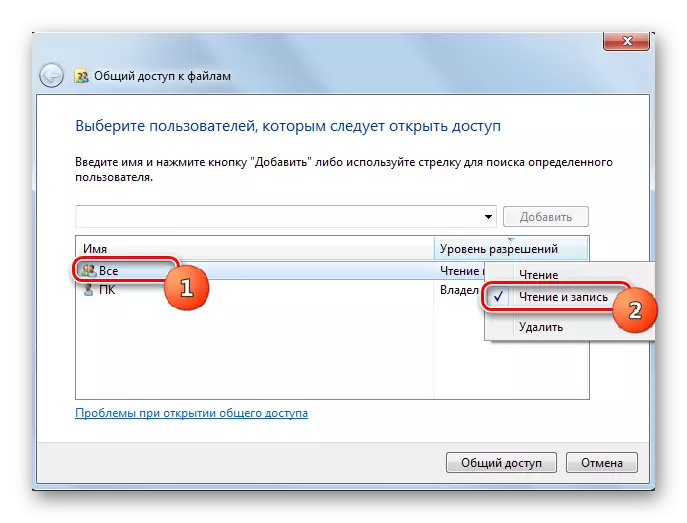
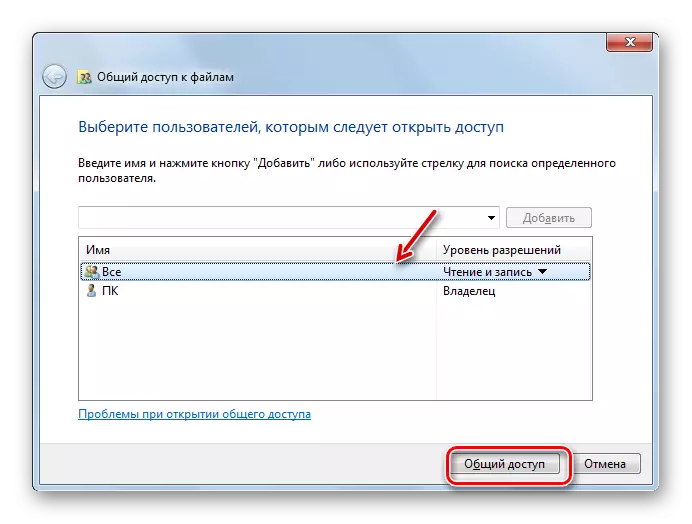
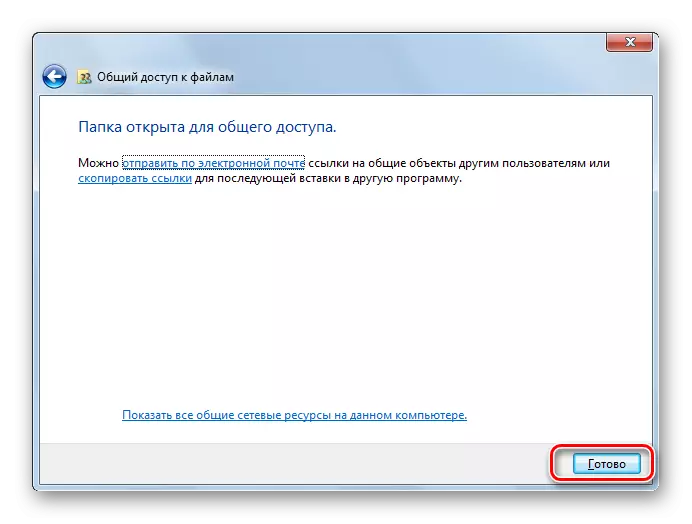
Bayi awọn olumulo miiran ti kọnputa yii le ni rọọrun tẹ folda ti o yan.
Ọna 2: Ipese ti Wiwọle Nẹtiwọọki
A yoo loye bayi bi o ṣe le pese iraye katalogi lati PC miiran lori nẹtiwọki.
- Ṣii awọn ohun-ini folda ti o fẹ pin ati lọ si apakan "iwọle". Bii o ṣe le ṣe eyi, ṣalaye ni alaye nigbati apejuwe ẹya ti iṣaaju. Akoko yii tẹ awọn eto gbooro ".
- Abala ti o yẹ ṣii. Fi ẹrọyeye ti o sunmọ "nkan Iwọle si" Ṣi i.
- Lẹhin ti o ti fi sori ẹrọ ti o fi sori ẹrọ, orukọ itọsọna ti o yan yoo han ni aaye "orukọ ti awọn orisun gbogbogbo". Ni yiyan, o tun le fi awọn akọsilẹ silẹ ni aaye "Akọsilẹ", ṣugbọn ko ṣe pataki lati ṣe eyi. Ni ipari, nọmba ti awọn olumulo nigbakan yẹ ki o ṣalaye nọmba iru eyiti o le sopọ si folda yii ni nigbakannaa. Eyi ni a ṣe ni ibere fun eniyan pupọ ti o sopọ nipasẹ nẹtiwọọki, ko ṣẹda fifuye ti o pọju lori kọmputa rẹ. Nipa aiyipada, iye ti o wa ni aaye yii jẹ "20", ṣugbọn o le pọ si tabi dinku. Lẹhin iyẹn, tẹ bọtini "Awọn igbanilaaye".
- Otitọ ni pe paapaa nigbati awọn eto ti o ṣalaye loke, awọn olumulo wọnyẹn ti o ni profaili lori kọnputa yii yoo ni anfani lati tẹ folda ti o yan. Fun awọn olumulo miiran, anfani lati ṣabẹwo si katalogi yoo wa ni isansa. Ni ibere lati yanju itọsọna pipe fun gbogbo eniyan, o nilo lati ṣẹda iroyin alejo kan. Ninu "Ipinnu fun Ẹgbẹ" ti o ṣi, tẹ "Fikun".
- Ni window han ni aaye ti titẹ awọn orukọ ti awọn ohun ti o yan, tẹ ọrọ naa "alejo". Lẹhinna tẹ "DARA".
- Pada si "ipinnu fun ẹgbẹ". Bi o ti le rii, Alegule "ti a han ninu atokọ ti awọn olumulo. Saami o. Ni isalẹ window window wa atokọ ti awọn igbanilaaye. Nipa aiyipada, awọn olumulo lati awọn kọnputa miiran ti wa ni gba laaye kika nikan, ṣugbọn ti o ba fẹ lati ṣafikun awọn faili tuntun si itọsọna ati yi awọn ti o wa lọwọlọwọ "Atọka ni kikun" ni iwaju apoti ayẹwo. Ni akoko kanna, ami yoo wa nitosi gbogbo awọn ohun miiran ti iwe yii. Iṣiṣẹ kanna ni o ṣe fun awọn iroyin miiran ti o han ninu ẹgbẹ tabi aaye awọn olumulo. Tókàn tẹ "Waye" ati "DARA".
- Lẹhin ti o pada si "eto wiwọle lọwọlọwọ" window, tẹ "Wa" Wa "ati" O DARA ".
- Pada si awọn ohun-ini ti folda naa, gbe sinu "Aabo" taabu.
- Bi o ti le rii, ko si alejo alejo ninu awọn ẹgbẹ ati awọn olumulo, ati pe eyi le jẹ ki o nira lati tẹ sinu itọsọna pinpin kan. Tẹ taabu "Ṣatunkọ ... bọtini.
- Awọn "ipinnu fun ẹgbẹ" window ṣi. Tẹ "Fikun".
- Ninu window ti o han ni aaye ti awọn orukọ ti o yan, kọ "alejo". Tẹ "DARA".
- Pada si apakan ti tẹlẹ, tẹ "Waye" ati "DARA".
- Nigbamii, pa awọn ohun-ini ti folda nipasẹ titẹ sunmọ.
- Ṣugbọn awọn ifọwọyi ti o sọ tẹlẹ ko sibẹsibẹ pese iraye si folda ti o yan lori nẹtiwọọki lati kọmputa miiran. O nilo lati ṣe nọmba awọn iṣe kan. Tẹ bọtini "ibẹrẹ". Wa ninu "Ibi iwaju alabujuto".
- Yan awọn "nẹtiwọọki ati Intanẹẹti" apakan.
- Bayi wọle si Ile-iṣẹ iṣakoso nẹtiwọọki ".
- Ni akojọ aṣayan, window naa han Tẹ "Yi awọn ipilẹ afikun ...".
- Ṣi window Iyipada paramita. Tẹ lori orukọ ẹgbẹ naa "wọpọ".
- Awọn akoonu ti ẹgbẹ naa wa ni sisi. Lọ si isalẹ window ki o fi bọtini redio si ipo data jakejadoimi. Tẹ "Fi awọn ayipada pamọ".
- Nigbamii, lọ si apakan "Iṣakoso Ibi iwaju", eyiti a pe ni "eto ati aabo".
- Tẹ "Iṣakoso".
- Lara awọn irinṣẹ ti a gbekalẹ, yan "imulo aabo agbegbe".
- Ni apa osi ti window ti o ṣii window Tẹ "Awọn eto imulo agbegbe".
- Lọ si "Ṣiṣe Awọn Eto Eto Itọsọna".
- Ni apakan akọkọ akọkọ, wa paramita "kọ lati wọle si kọnputa yii lati ọdọ nẹtiwọọki" ki o lọ si.
- Ti ko ba si ojuami "alejo" ninu window ti o ṣii, o le jiroro o. Ti nkan kan ba wa, lẹhinna yan ati tẹ "Paarẹ".
- Lẹhin piparẹ ohun naa, tẹ "Waye" ati "DARA".
- Bayi, ti asopọ nẹtiwọọki kan, iwọle si pin lati awọn kọnputa miiran si folda ti o yan yoo ṣiṣẹ.
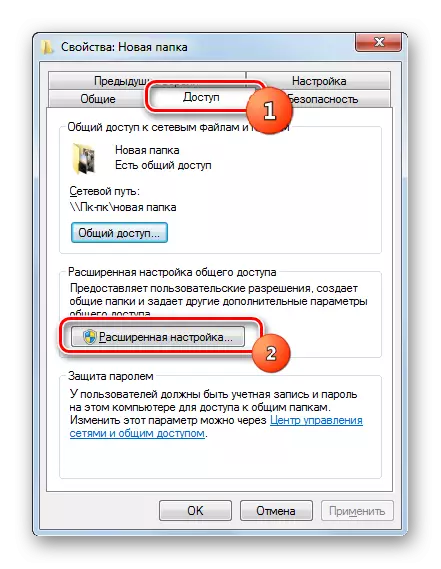

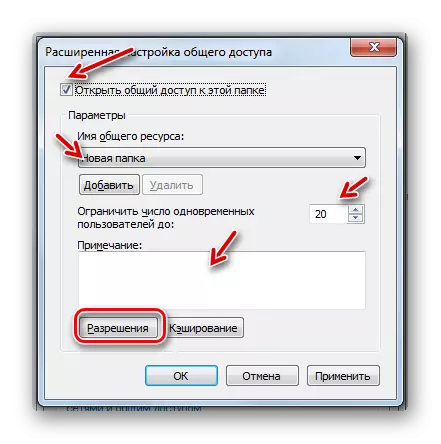
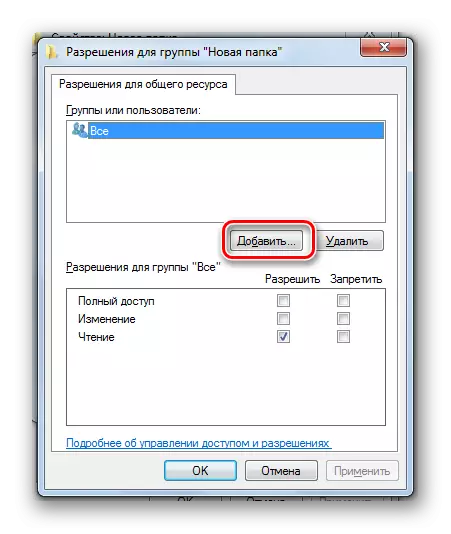
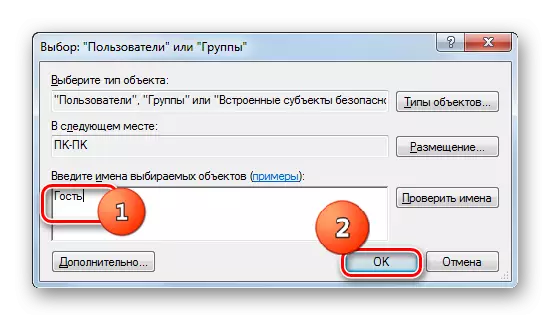
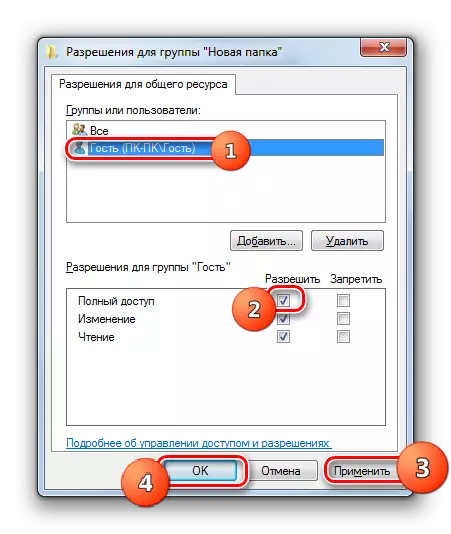
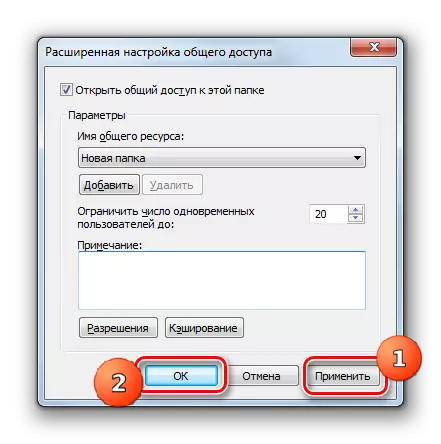
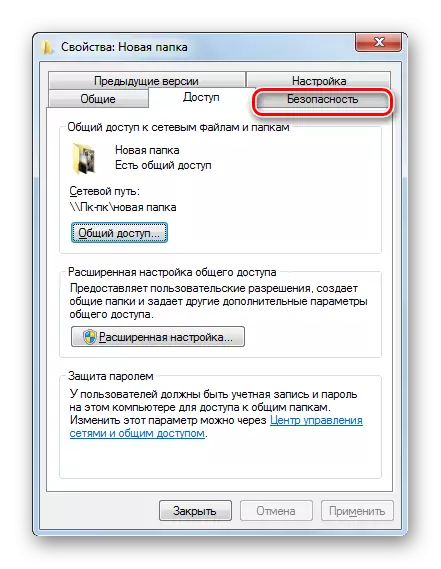
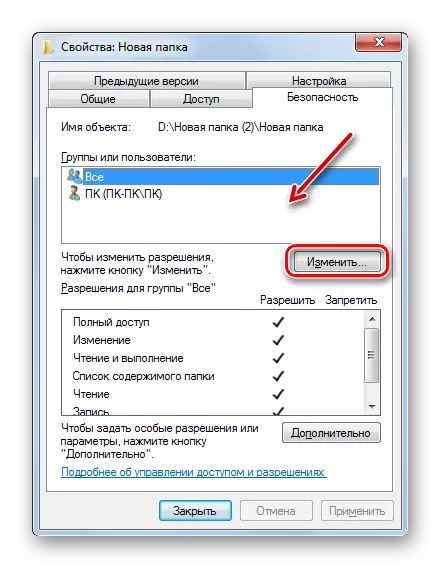
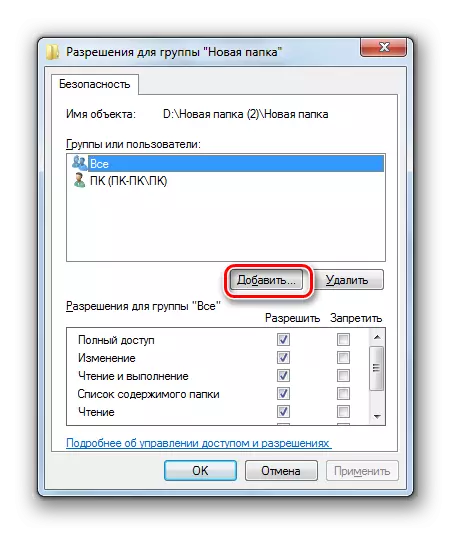
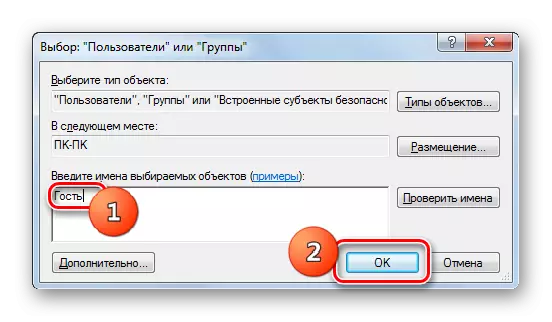
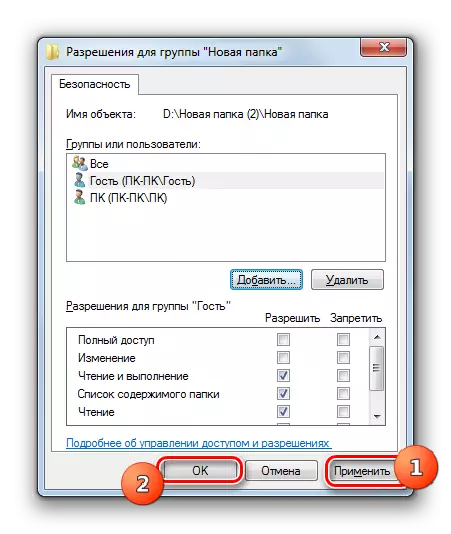
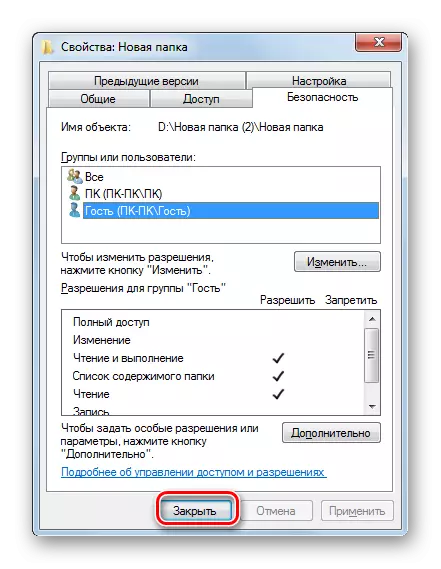
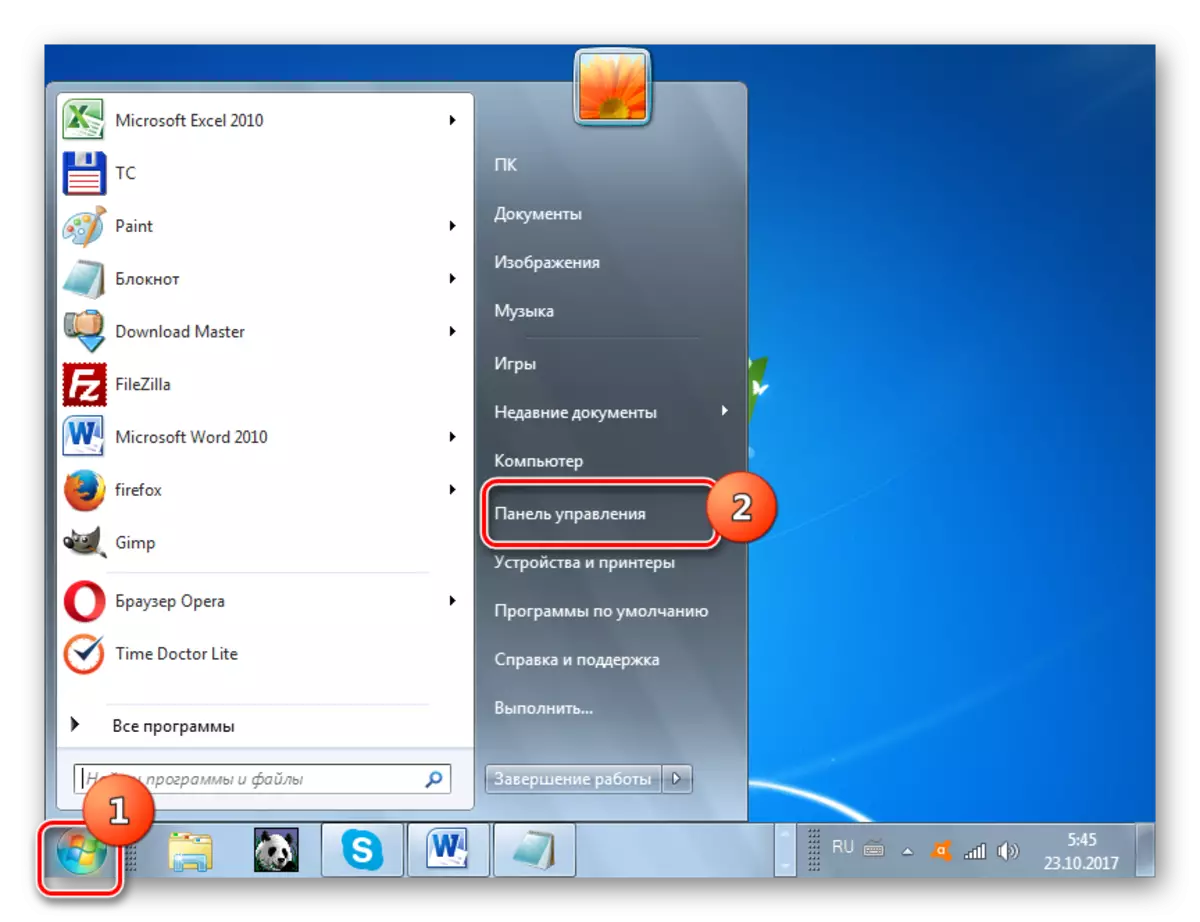
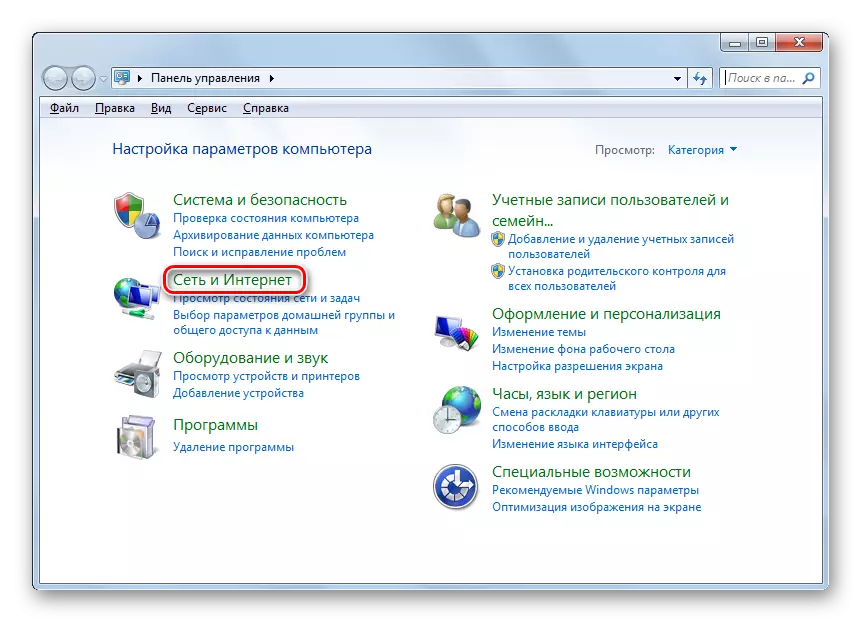
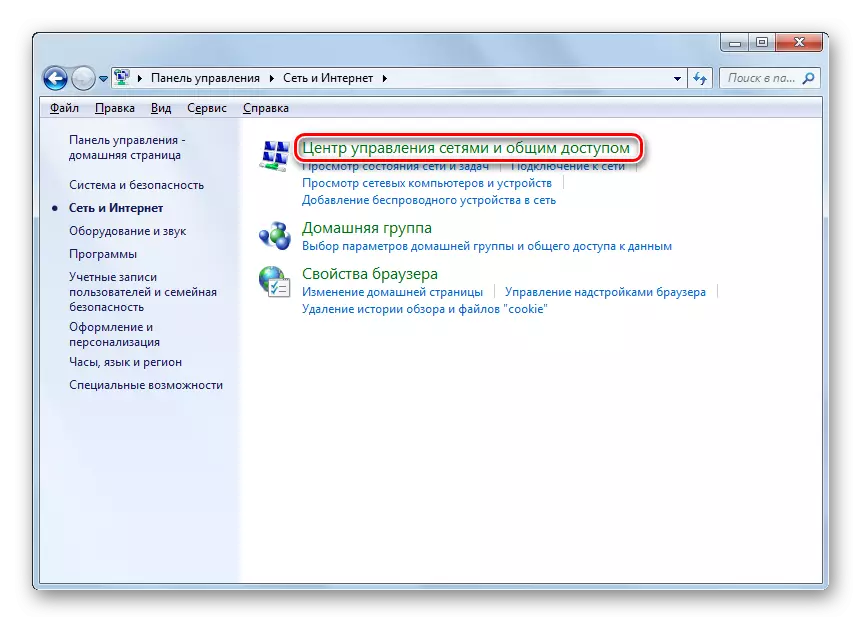
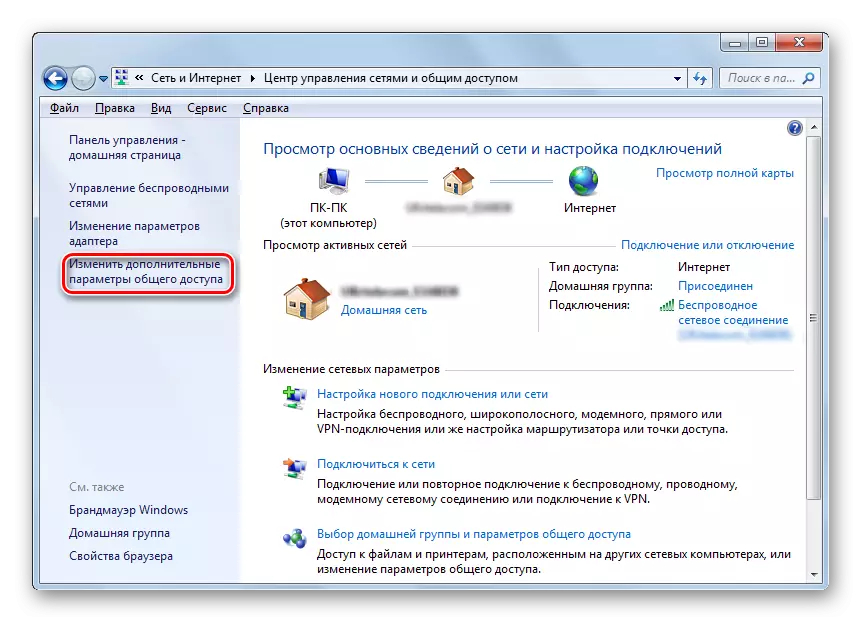
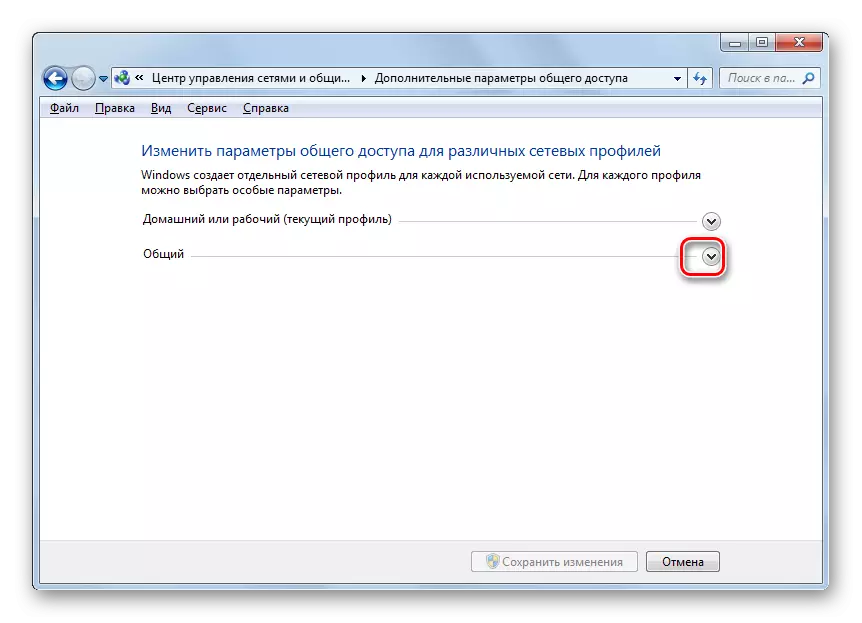
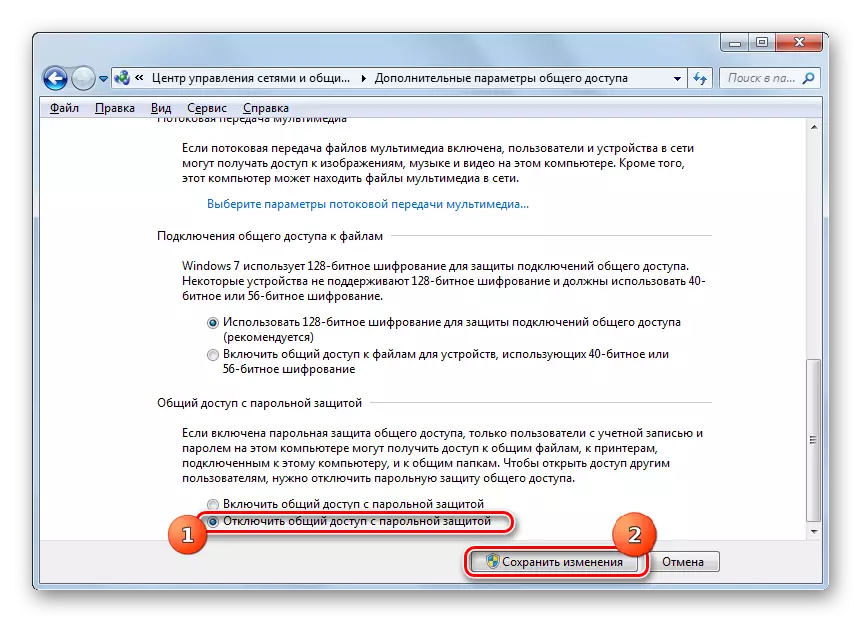
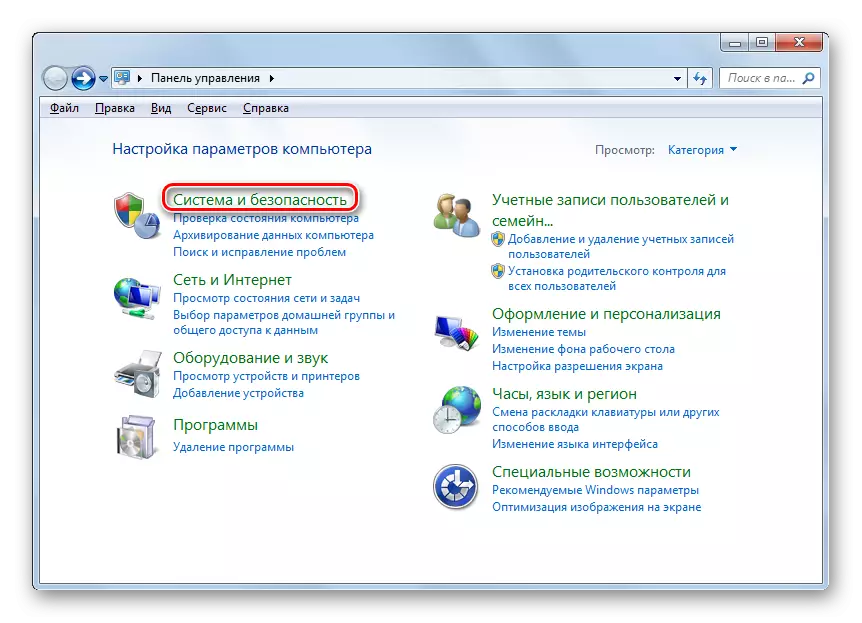
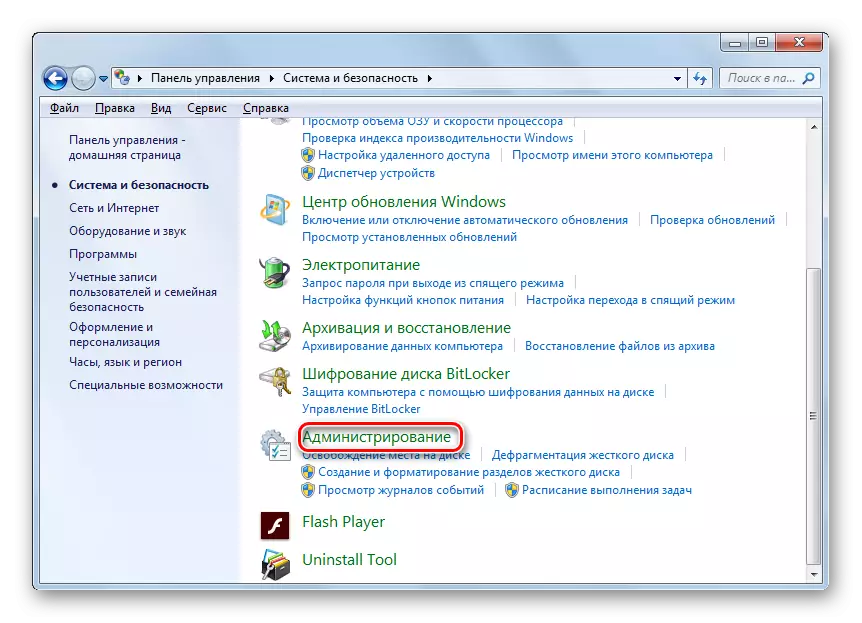
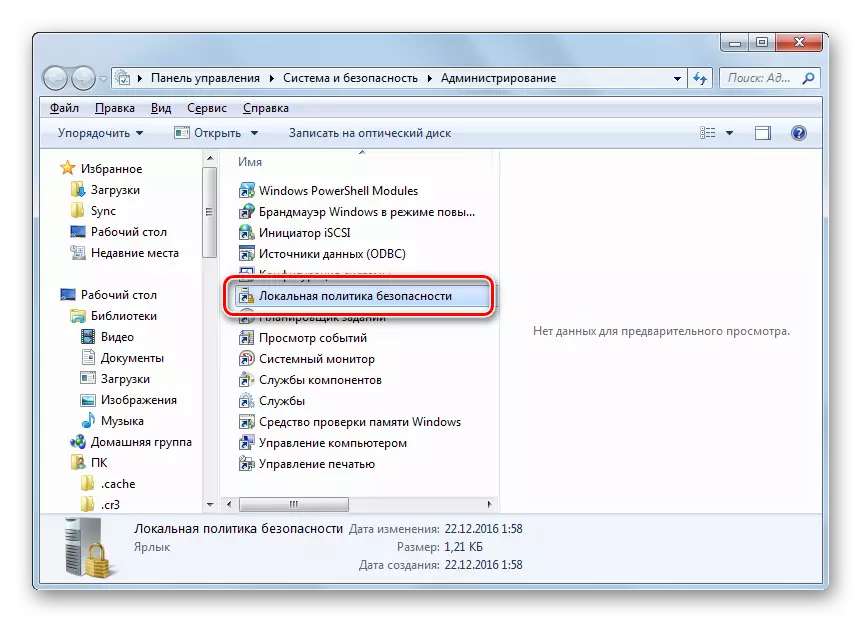
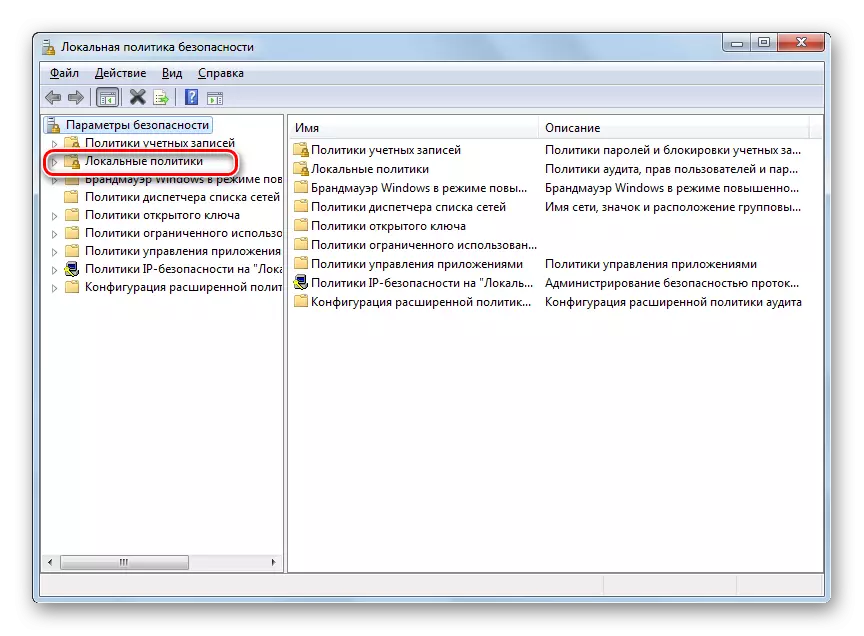
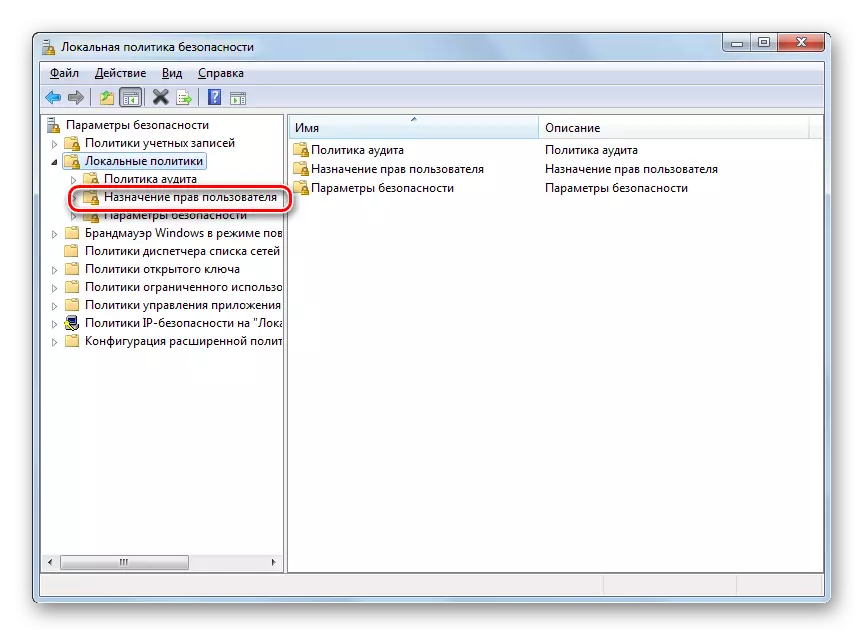
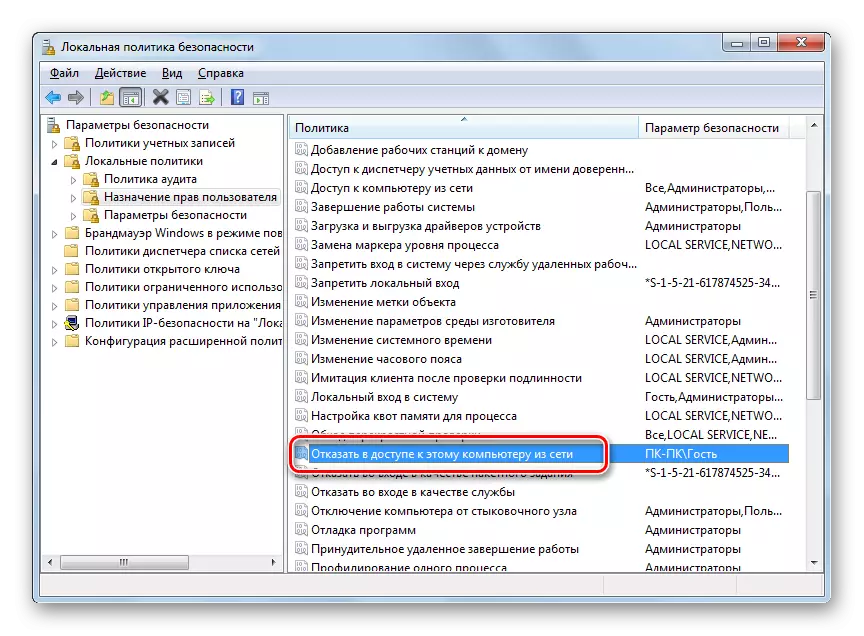
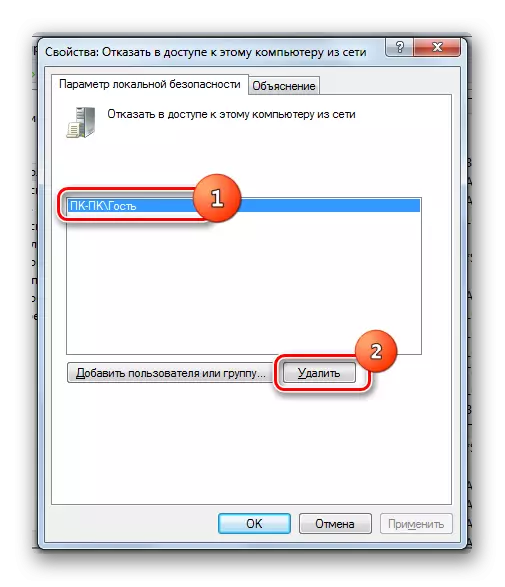
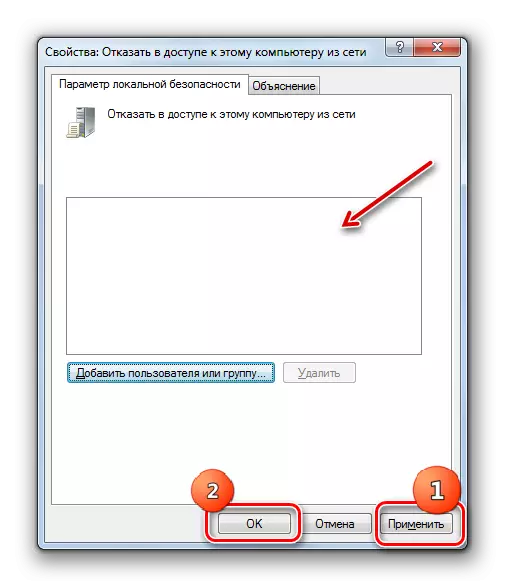
Bi o ti le rii, Algorithm fun pese wiwọle gbogbogbo si folda lori folda lori folda kan tabi lati tẹ awọn olumulo lori nẹtiwọọki. Ni ọran akọkọ, ṣe iṣẹ ti o nilo pupọ nipasẹ awọn ohun-ini ti itọsọna naa. Ṣugbọn ninu keji o yoo ni lati tinrin daradara pẹlu awọn eto eto oriṣiriṣi, pẹlu awọn ohun-ini folda, awọn aaye nẹtiwọọki ati awọn ilana aabo agbegbe.
